移動を確定する
移動を確定する前に、別の効果も移動してみましょう。ここでは、[ ドロップシャドウ ] を移動します。ドロップシャドウの場合は、移動した方向と距離が、[ 角度 ] と [ 距離 ] の設定値に、それぞれ反映されます。
【操作方法】
他の効果も移動したい場合は、[ レイヤースタイル ] ダイアログで、レイヤー効果の名前をクリックして選択します。
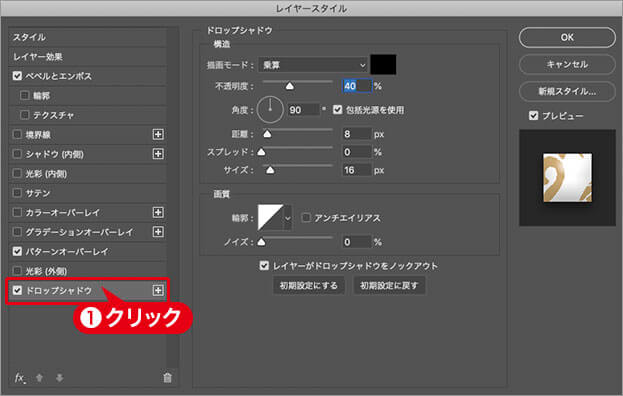
他のレイヤー効果をクリックして選択
STEP 2 と同様にして効果を移動します。

移動したい効果をドラッグ
すべての設定ができたら、[ OK ] をクリックします。
![[OK]をクリック](https://psgips.net/wp-content/uploads/2021/10/uf013_03_03.jpg)
[ OK ] をクリック
レイヤースタイルの効果を移動することができました。
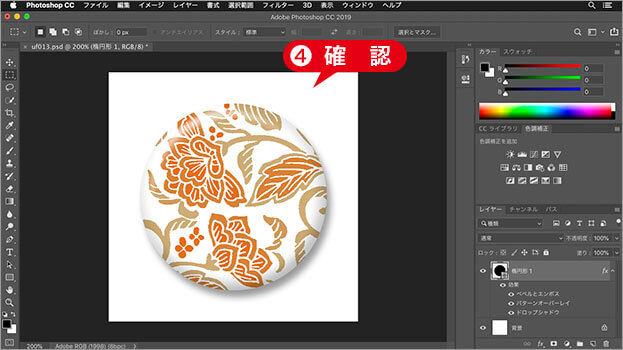
レイヤースタイルの効果を移動することができた
移動は表示中だけ有効
レイヤースタイルの効果を移動する操作は、[ レイヤースタイル ] ダイアログを表示させて行います。つまり、ドキュメント上で表示されるのはプレビューであり、その移動は、まだ確定されたものではありません。移動の確定は、[ OK ] をクリックして初めて確定されます。

フリーのグラフィックデザイナーです。カタログ、ポスター、パッケージなど様々な分野に携わってきました。



